Обозначение на клавиатуре: Назначение клавиш на клавиатуре по основным группам
Содержание
Назначение клавиш клавиатуры компьютера
Здравствуйте, уважаемые читатели сайта computerhom.ru. В этой статье речь пойдет, о назначение клавиш клавиатуры компьютера.
В этой статье, я расскажу вам о назначении клавиш клавиатуры, которые необходимо знать каждому пользователю персонального компьютера.
Первый мой рабочий компьютер был школьный — это было что — то.
Я даже не знал как включить компьютер. А когда видел клавиатуру, то боялся нажать на какую нибудь клавишу, ведь их так много.
Была у нас такая история в школе — мой одноклассник нажимал какие — то клавиши.
Даже представления не имею, что за клавиши он нажимал.
После этого компьютер с ума сходил, пищал на весь класс без остановки.
Такого ни у кого никогда не получалось, весь класс смеялся.
И это случай продолжался на каждом уроке, одноклассники уже решили назвать его «Хакером».
Я раньше совсем не понимал и не разбирался в компьютерах.
Когда у меня ломался компьютер, брат просил своего друга исправить нам компьютер.
Он очень сильно разбирался в компьютерах, если бы вы видели, как он владеет клавиатурой — для меня было просто поразительно.
Сейчас я очень грамотно владею персональным компьютером, но тот человек думаю я в разы опережает меня.
Если вы хотите освоить компьютер, облегчить себе работу за компьютером. То вам обязательно нужно изучить основные клавиши клавиатуры.
Вам это очень пригодится, где бы вы не находились.
Клавиатура это ключ к операционной системы и без нее вы ни чего не сможете сделать.
Изучив данную статью, вы освоите все основные клавиши по работе с компьютером, после чего компьютер не будет для вас преградой.
Итак, рассмотрим назначение и описание клавиш клавиатуры.
Эти клавиши нужно знать
На скриншоте я обозначил клавиши которые в первую очередь нужно знать. Данные клавиши вы всегда будите использовать при работе с операционной системой windows.
Описание и назначение клавиш с которыми вы будите постоянно работать на компьютере или ноутбуке.
| Назначение клавиш: | Описание клавиш: |
| Tab | В основном клавиша Tab будет использоваться при быстром переходе и открытии свернутых окон в панели задач. |
| Caps Lock | Данная клавиша включает и выключает режим печатания заглавных букв. |
| Win | Это основная клавиши, при которой вы всегда будете ее использовать. Например с помощью этой клавиши вы можете открыть пуск windows. Данная клавиша еще используется в сочетании других клавиш, о которых я расскажу вам чуть ниже. |
| Alt | Это тоже основная клавиша, которую вы чаще всего будите использовать в работе с компьютером. Также с помощью этой клавиши вы сможете печатать символы которых нет на клавиатуре, очень нужная клавиша. |
| Ctrl | Эта клавиша предназначена для копирования файлов, текста. Если вы будите работать за компьютером, то без нее просто не обойтись. |
| Shift | Данная клавиша используется при написании заглавной буквы. Также эта клавиша используется при переключении раскладки клавиатуры |
| Enter | При помощи этой клавиши подтверждаются какие — либо действия. Например в word эта клавиша закончит параграф. В многих приложениях она завершает или отменяет различные операции по работе с играми, программами. |
| Backspace | При нажатии данной клавиши удаляется символ находящийся с лева от курсора. |
| Цифровой блок | Этот блок очень полезен, когда вам нужно быстро ввести цифры. Также этот блок с сочетанием клавиши alt выводит различные символы, которых нет на клавиатуре. |
| Пробел | Вы наверное уже знакомы с данной клавишей и знаете, что она оставляет пробелы при наборе текста. |
| Esc | Данная клавиша предназначена для отмены, выхода из программ и игр. |
Назначение и сочетание клавиш Ctrl
Это основные клавиши которые очень сильно вам пригодятся в работе с компьютером.
| Назначение клавиш: | Описание клавиш: |
| Ctrl + A | При нажатии данной комбинации, все файлы будут выделены. Также эти клавиши позволяют выделить весь текст в документе. |
| Ctrl + X | Это сочетание клавиш позволяет вырезать выделенный текст или файлы. |
| Ctrl + C | При помощи данного сочетания клавиш, копируется выделенный текс или файлы в папке. |
| Ctrl + V | Эти клавиши вставляют вырезанные или скопированные файлы. Такие, как фото, музыку, текст и другие различные данные. |
| Ctrl + Z | При помощи этих клавиш отменяется последние действие.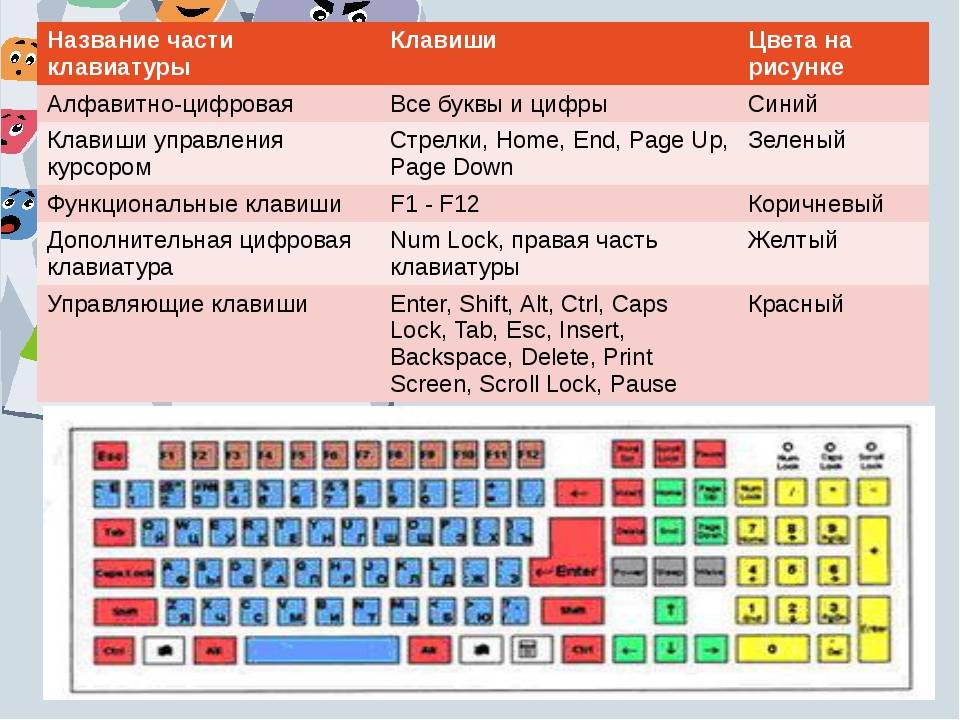 Например вы случайно удалили в корзину фотографию, чтобы вернуть ее, вам достаточно нажать данное сочетание клавиш. |
| Ctrl + Y | При помощи данных клавиш происходит возврат последнего отменённого действия. |
| Ctrl + N | При помощи этих клавиш в программе word, фотошоп и других программах создается новый документ. |
| Ctrl + S | Эти клавиши служат для сохранения фото файлов, текстовых документов. Например вам нужно в текстовом редакторе сохранить набранный текст, вот эти клавиши вам и помогут. |
| Ctrl + P | При помощи этих клавиш открывается окно для печати на принтер. |
| Ctrl + Alt + Delete | Эти клавиши открывают диспетчер задач |
Сочетание клавиш Win
Назначение клавиш по работе с операционной системой windows.
Эти клавиши вам очень сильно пригодятся, и вы очень быстро сможете овладеть своим компьютером.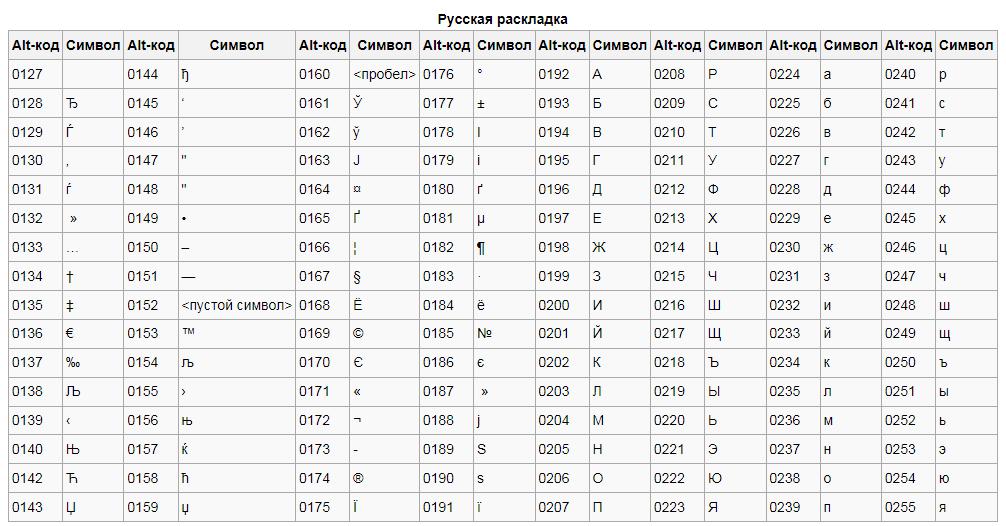
| Назначение клавиш: | Описание клавиш: |
| Win + E | При нажатии этих клавиш откроется проводник windows |
| Win + R | Данные клавиши открывают окошко «Выполнить» |
| Win + L | Эти клавиши служат для переключения пользователей в операционной системе windows |
| Win + D | Эта комбинация позволит свернуть все открытые окна на рабочем столе в панель задач. |
| Win + G | Включает и отключает гаджеты на рабочем столе. |
| Win + Tab | При нажатии этих клавиш, откроются все активные программы, папки и окна. |
| Win + Pause Break | При помощи этих клавиш открывается свойства системы windows. |
| Win + L | Эти кнопки помогут быстро включить блокировку компьютера. (Только в том случае если на вашем компьютере установлен пароль.) (Только в том случае если на вашем компьютере установлен пароль.) |
| Win + I | При нажатии этих клавиш в windows 10 откроется окно «Параметры». |
| Win + S | Открывается окошко поиска, где вы можете выполнить поиск программ файлов и так далее. |
| Win | Открывает меню пуска. |
| Win + пробел | Происходит переключение раскладки языка между русским и английским языком. |
| Win + Alt + D | Эти клавиши открывают окошко «Время и дата — календарь». |
| Win + Ю или Win + точка | Эти клавиши откроют окошко смайликов эмодзи, которые вы можете добавить в различные файлы. |
Назначение полезных клавиш
Это мой последний список необходимых клавиш. Этими клавишами я пользуюсь каждый день и они сильно экономят время.
| Назначение клавиш: | Описание клавиш: |
| Alt + F4 | При нажатии данных клавиш произойдет выход из игры или программы.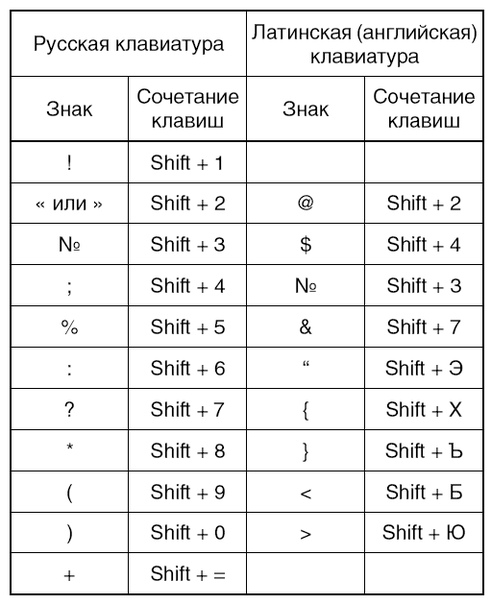 Также при помощи этих клавиш вы можете перезагрузить или выключить компьютер. Также при помощи этих клавиш вы можете перезагрузить или выключить компьютер. |
| Delete | Эта клавиша удаляет выделенный файл (фото, видео, музыку) в корзину. |
| Shift + Delete | Эта комбинация позволит удалить выделенный файл минуя корзину. То есть файлы будут удалены без возврата на восстановления. |
| Alt + 0 — 9999 | Эта комбинация клавиш позволит вам печать символы, которых нет на клавиатуре. Например если нажать и удерживать клавишу Alt затем в правом цифровом блоке нажать цифру 1 и отпустить цифру 1, то у вас появится улыбающийся смайлик. Приведу небольшой пример Alt + 1, Alt + 2, Alt + 14 и так далее. То есть вы можете нажать Alt + цифра от 1 и до 9999. |
| Print Sc SysRq | При помощи данной клавиши делается скриншот экрана, который помещается в буфер обмена. Если открыть программу paint или фотошоп. Затем нажать комбинацию клавиш Ctrl + V, то в программу вставится сделанный ранее вами скриншот экрана.  |
Я сейчас вам рассказал все основные компьютерные клавиши, которые вам очень помогут освоить компьютер.
Зная назначение основных клавиш, ваш компьютер ни когда не вызовет у вас трудностей при работе. Для вас компьютер станет другом и помощником.
Вот и все…
Теперь вы знаете все о назначение клавиш клавиатуры компьютера.
На этом я буду заканчивать статью всем пока, удачи! До новых встреч на сайте computerhom.ru.
Полезные комбинации клавиш клавиатуры
Для тех, кто изучал информатику в 7 классе известно, что кодировки всех символов, отображаемых на экране монитора хранятся в специальных таблицах кодировки. Но вот, как достать их оттуда и, особенно те знаки, обозначения которых вы не найдёте на вашей клавиатуре? Решению этого вопроса и посвящён этот материал.
Чтобы увидеть весь список символов, в меню операционной системы «Microsoft Windows 7» необходимо, в кнопке «Пуск» выбрать: Все программы → Стандартные → Служебные → Таблица символов.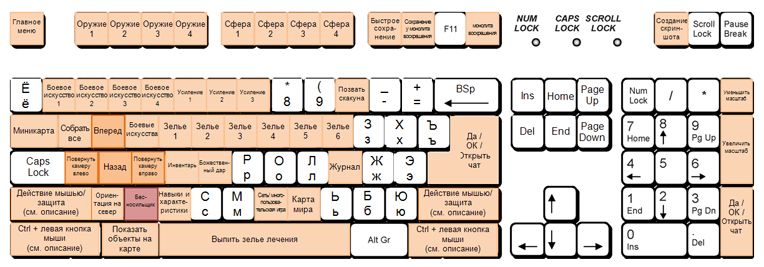
Откроется окно, содержащее таблицу символов в Unicode. Однако неудобно, всё время вызывать это окно. Лучшим решением является запоминание комбинаций клавиш для набора этих символов.
Полезные комбинации клавиш для набора символов
Список полезных комбинаций клавиш клавиатуры для набора символов на компьютере, где применяется кодировка «ASCII».
Удерживая зажатой клавишу [Alt] и, набрав цифры на цифровом блоке клавиатуры (называется NUM PAD), вы сможете открыть для себя новый способ набора полезных символов с клавиатуры. Описанный способ подходит почти для любых программ и редакторов, за исключением текстового процессора «Microsoft Word».
♂ Alt + 11 Символ мужского знака
♀ Alt + 12 Символ женского знака
♪ Alt + 13 Символ ноты
♫ Alt + 14 Символ двойной ноты
☼ Alt + 15 Символ солнца
► Alt + 16 Символ треугольника, указывающего направо
◄ Alt + 17 Символ треугольника, указывающего налево
↕ Alt + 18 Символ вертикальной двунаправленной стрелки
‼ Alt + 19 Символ двойного восклицательного знака
¶ Alt + 20 Символ абзаца
§ Alt + 21 Символ параграфа
▬ Alt + 22 Символ прямоугольника
↑ Alt + 24 Символ стрелки вверх
↓ Alt + 25 Символ стрелки вниз
→ Alt + 26 Символ стрелки вправо
& Alt + 38 Символ амперсанда
@ Alt + 64 Символ собачки или электронной почты
На некоторых ноутбуках или клавиатурах не имеющих дополнительного цифрового блока следует набирать четыре цифры.
§ — Alt + 0167 Символ параграфа
« — Alt + 0171 Символ открытия кавычки
» — Alt + 0187 Символ закрытия кавычки
Набор специальных символов в Microsoft Word
Существует ещё два способа по набору символов которые не обозначены на клавиатуре. Но они применимы только в «Microsoft Word» под управлением операционной системы «Microsoft Windows».
Для кодировки «Unicode» на английской раскладке клавиатуры печатаем
§ — «A7» и нажимаем Alt + X
Набор символов в коде HTML с помощью мнемоники
Мнемоникой называют кодовое представление печатного символа в HTML. Оно начинается со знака амперсанд «&» и завершается точкой с запятой «;».
Таблица специальных символов клавиатуры
| Символ | Alt+ | Мнемоника | Название/назначение |
| Наиболее полезные символы | |||
| — | 151 | — | длинное тире (m-dash), для русского написание единственно верное |
| « | 171 | « | открывающая кавычка «ёлочка» |
| » | 187 | » | закрывающая кавычка «ёлочка» |
| 160 | | неразрывный пробел (слова, разделённые таким пробелом, всегда находятся на одной строке) | |
| … | 133 | … | многоточие |
| „ | 132 | „ | двойная нижняя кавычка |
| “ | 147 | “ | двойная левая кавычка |
| ” | 148 | ” | двойная правая кавычка |
| ‚ | 130 | ‚ | одинарная нижняя кавычка |
| ‘ | 145 | ‘ | одиночная левая кавычка |
| ’ | 146 | ’ | одиночная правая кавычка |
| © | 169 | © | копирайт (знак охраны авторского права) |
| ™ | 153 | ™ | товарный знак |
| ® | 174 | ® | знак охраны товарного знака |
| – | 150 | – | среднее тире (n-dash) |
| « | 34 | " | программистская двойная кавычка |
| < | 60 | < | знак «меньше» |
| > | 62 | > | знак «больше» |
| ‘ | 39 | ' | обычная одинарная кавычка (расположена слева от клавиши Enter) |
| & | 38 | & | амперсанд |
| ° | 248 (176) | ° | знак градуса |
| № | 252 (185) | № | знак номера (Shift+3 в русской раскладке) |
| √ | 251 | √ | квадратный корень |
| · | 250 (183) | · | интерпункт (точка для словоразделения в латинском письме) |
| ¤ | 253 (164) | ¤ | знак валюты |
| € | 0136 (0128) | € | символ «Евро» |
| ¥ | 165 | ¥ | символ «иена» |
| ¢ | 162 | ¢ | символ «цент» (американский) |
| £ | 163 | £ | символ «фунт» (британский) |
| × | 215 | × | знак умножения |
| ÷ | 247 | ÷ | знак деления |
| − | — | − | знак минус (правильный, не тот, что минус-дефис) |
| + | 43 | + | знак плюс |
| ± | 177 | ± | плюс-минус |
| ¹ | 185 | ¹ | верхний индекс «1» |
| ² | 178 | ² | верхний индекс «2» |
| ³ | 179 | ³ | верхний индекс «3» |
| ‰ | 137 | ‰ | промилле |
| 173 | ­ | «мягкий» перенос (означает, что в данном месте браузер, на своё усмотрение, может перенести часть слова) | |
| Стрелки | |||
| ► | 16 | ► | вправо |
| ◄ | 17 | ◄ | влево |
| ▲ | 30 | ▲ | вверх |
| ▼ | 31 | ▼ | вниз |
| 18 | ↕ | вверх-вниз | |
| ↔ | 29 | ↔ | влево-вправо |
| ↑ | 24 | ↑ | вверх |
| ↓ | 25 | ↓ | вниз |
| → | 26 | → | вправо |
| ← | 27 | ← | влево |
| ¶ | 20(182) | ¶ | символ абзаца |
| § | 21(167) | § | символ параграфа |
| 96 | — | машинописный обратный апостроф (слева от клавиши 1, над Tab) | |
| Прочие символы | |||
| 1 | — | смайлик | |
| ☻ | 2 | — | инвертированный смайлик |
| ♥ | 3 | ♥ | червы (сердечко) |
| ♦ | 4 | ♦ | бубны |
| ♣ | 5 | ♣ | трефы (крести) |
| ♠ | 6 | ♠ | пики |
| • | 7(149) | • | маркер для списка |
| ♂ | 11 | — | обозначение мужского пола (символ планеты Марс) |
| ♀ | 12 | — | обозначение женского пола (зеркало Венеры) |
| ƒ | 131 | ƒ | латинская f с «хвостиком» |
| † | 134 | † | крест |
| ‡ | 135 | ‡ | двойной крест |
| ¡ | 161 | ¡ | перевёрнутый восклицательный знак |
| ¦ | 166 | ¦ | «рваная» вертикальная черта |
| ¬ | 172 | ¬ | знак отрицания |
| µ | 181 | µ | символ «микро» (используется в системе СИ, для обозначения соответствующей приставки) |
| Греческие строчные буквы | |||
| α | — | α | альфа |
| β | — | β | бета |
| γ | — | γ | гамма |
| δ | — | δ | дельта |
| ε | — | ε | эпсилон |
| ζ | — | ζ | дзета |
| η | — | η | эта |
| θ | — | θ | тета |
| ι | — | ι | йота |
| κ | — | κ | каппа |
| λ | — | λ | ламбда |
| μ | — | μ | мю |
| ν | — | ν | ню |
| ξ | — | ξ | кси |
| ο | — | ο | омикрон |
| π | — | π | пи |
| ρ | — | ρ | ро |
| σ | — | σ | сигма |
| τ | — | τ | тау |
| υ | — | υ | ипсилон |
| φ | — | φ | фи |
| χ | — | χ | хи |
| ψ | — | ψ | пси |
| ω | — | ω | омега |
| Греческие заглавные буквы | |||
| Α | — | Α | альфа |
| Β | — | Β | бета |
| Γ | — | Γ | гамма |
| Δ | — | Δ | дельта |
| Ε | — | Ε | эпсилон |
| Ζ | — | Ζ | дзета |
| Η | — | Η | эта |
| Θ | — | Θ | тета |
| Ι | — | Ι | йота |
| Κ | — | Κ | каппа |
| Λ | — | Λ | ламбда |
| Μ | — | Μ | мю |
| Ν | — | Ν | ню |
| Ξ | — | Ξ | кси |
| Ο | — | Ο | омикрон |
| Π | — | Π | пи |
| Ρ | — | Ρ | ро |
| Σ | — | Σ | сигма |
| Τ | — | Τ | тау |
| Υ | — | Υ | ипсилон |
| Φ | — | Φ | фи |
| Χ | — | Χ | хи |
| Ψ | — | Ψ | пси |
| Ω | — | Ω | омега |
| Дроби | |||
| ½ | 189 | ½ | дробь «одна вторая» |
| ⅓ | — | ⅓ | дробь «одна треть» |
| ¼ | 188 | ¼ | дробь «одна четверть» |
| ⅕ | ⅕ | дробь «одна пятая» | |
| ⅙ | — | ⅙ | дробь «одна шестая» |
| ⅛ | — | ⅛ | дробь «одна восьмая» |
| ⅔ | — | ⅔ | дробь «две трети» |
| ⅖ | — | ⅖ | дробь «две пятых» |
| ¾ | 190 | ¾ | дробь «три четвёртых» |
| ⅗ | — | ⅗ | дробь «три пятых» |
| ⅜ | — | ⅜ | дробь «три восьмых» |
| ⅘ | — | ⅘ | дробь «четыре пятых» |
| ⅚ | — | ⅚ | дробь «пять шестых» |
| ⅝ | — | ⅝ | дробь «пять восьмых» |
| ⅞ | — | ⅞ | дробь «семь восьмых» |
Как скачать Википедию на компьютер? Полезные сочетания клавиш для Windows и Mac
Curious Keys: раскладки клавиатуры
С момента зарождения вычислительной техники клавиатуры развивались технологически, но они по-прежнему сохраняют довольно обычную форму. В этой последней статье из нашей серии мы рассмотрим различные раскладки, призванные сделать клавиатуру более эргономичной.
В этой последней статье из нашей серии мы рассмотрим различные раскладки, призванные сделать клавиатуру более эргономичной.
СЕРИЯ — Curious Keys
- Клавиатурные механизмы
- Одноручные клавиатуры
- Макеты
Заклинил механизм пишущей машинки. Источник: bepo.fr
Посмотрим правде в глаза: самые популярные клавиатуры не обязательно самые эргономичные. Раскладка QWERTY помогла решить механические проблемы пишущих машинок, которые сейчас устарели. В противном случае, как мы могли бы объяснить, что базовая позиция для двух индексов находится на и , когда они не являются наиболее распространенными буквами?
А как насчет прямоугольной формы клавиатуры? Он конечно очень удобен в изготовлении, но не соответствует углу и органичной форме рук, которые им пользуются.
Поэтому неудивительно, что различные конструкции клавиатуры пытаются облегчить эти неудобства. Давайте рассмотрим две категории: клавиатуры, которые изменяют свою физическую форму, и те, которые изменяют раскладку клавиш.
Изменение формы клавиатуры
Преимущество этой первой категории состоит в том, что вы можете найти более удобную клавиатуру без необходимости полностью заново изучать расположение пальцев и технику. Модификации могут быть скромными и давать немного больше легкости, с простым возвышением в центре двух рук и тонким разделением для создания угла, чтобы сохранить естественное выравнивание запястий.
Эргономичная клавиатура Surface. Источник: microsoft.com
Если мы увеличили расстояние между двумя руками, почему бы не разрезать клавиатуру пополам? Некоторые модели позволяют разделить клавиатуру по центру, чтобы расположить части дальше друг от друга, на ширине плеч и под углом рук, что повышает комфорт для плеч и шеи.
Клавиатура Freestyle2. Источник: kinesis-ergo.com
Третья физическая модификация, которую мы здесь обсудим, немного изменяет аппликатуру, но только для большого пальца. Перемещение нескольких вторичных клавиш приводит к форме, которая все больше напоминает рукавицу или космический корабль! Некоторые модели также выравнивают клавиши прямыми столбцами для каждого пальца, а не с обычным смещением. Даже если их порядок остается прежним, такое выравнивание требует нескольких дней адаптации.
Даже если их порядок остается прежним, такое выравнивание требует нескольких дней адаптации.
ErgoDox EZ (слева) и ZSA Moonlander (справа). Источник : rtings.com
Изменение раскладки клавиш
Для языков, использующих латинский алфавит, существует три основных раскладки клавиш: QWERTY, QWERTZ и AZERTY. Несколько стран создали свои собственные варианты на основе этих клавиатур. Например, в клавиатуре CSA (канадский французский) используется QWERTY, но с другими клавишами, включая , и . То же самое касается испанцев, норвежцев или турок.
QWERTY-клавиатура
QWERTZ-клавиатура
Клавиатура AZERTY
Во всех языках за последние годы значительно увеличилось количество новых специальных символов. Производители почуяли золотую жилу и предлагают модели с колонкой дополнительных кнопок, специально для эмодзи.
Клавиатура POP Keys. Источник : logitech.com
С точки зрения эргономики расположение клавиш, разработанное американскими исследователями Августом Дворжаком и Уильямом Дили в 1930-х годах, направлено на максимальное удобство пользователя. Клавиатура названа в честь изобретателя Дворжака — нет, это не первые символы в верхнем ряду! Прочтите наш пост в блоге об этом маэстро клавиатуры.
Клавиатура ДВОРАК
Большинство операционных систем позволяют переключить раскладку клавиатуры на Дворак, поэтому для пробы не нужно покупать специальную клавиатуру! Вы даже можете изменить верхнюю часть клавиш, чтобы отразить новую раскладку. Попробуйте выбрать белые или полностью нейтральные, чтобы выучить новую аппликатуру.
Пустая клавиатура. Источник: amazon.com
Если вы хотите пойти еще дальше, можно создать собственную клавиатуру. Некоторые производители предлагают собранную клавиатуру с полностью программируемыми клавишами. Те, кто еще смелее, могут сделать свой собственный, заказав детали. Удачи! 🛠
Удачи! 🛠
Программируемые клавиатуры Koolertron SMKD62 (слева) и подставка для клавиатуры Beekeeb (справа). Источники: amazon.ca и etsy.com
В заключение, независимо от того, какую клавиатуру вы выберете, помните, что принципы метода Typing Pal всегда применяются:
- используйте назначенный палец для нажатия каждой клавиши
- смотрите на экран, а не на клавиатуру
- сосредоточьтесь на точности, а не на скорости, чтобы правильно учиться и укреплять мышечную память
- позаботьтесь об эргономике вашей осанки и рабочей среды
И последний совет: если вы печатаете медленно, нет смысла вкладывать средства в гаджеты, с которыми мы познакомили вас в нашей серии статей. Вместо этого изучите правильный метод с помощью Typing Pal!
Схемы раскладки клавиатуры
Схемы раскладки клавиатуры
- Международные раскладки клавиатуры
- Схемы раскладки для существующих клавиатур
Латинская раскладка
- Американская клавиатура
- Французская клавиатура
- Итальянская клавиатура
- Немецкая клавиатура
- Испанская клавиатура
- Польские клавиатуры
- Вьетнамская клавиатура
Латинская многоязычная раскладка
- Международная клавиатура США
- Британская расширенная клавиатура
- Хорватская клавиатура
- Канадская многоязычная клавиатура
- Финская многоязычная клавиатура
- Мультиязычная клавиатура Colemak
Кириллические раскладки
- Восточнославянские клавиатуры
- Болгарская клавиатура
- Сербская клавиатура
- Славянская фонетическая клавиатура
- Казахские клавиатуры
Кириллические типографские раскладки
- Типографские раскладки Ильи Бирмана
Раскладки для экзотических шрифтов
- Греческая клавиатура
- Грузинская клавиатура
Раскладки латинской клавиатуры
Стандартная клавиатура США
Стандартная французская клавиатура
9] или
[Alt Gr]+[4], [Пробел] → [~] ).
Клавиатура «Польский (программисты)»
Специальные польские буквы вводятся либо с помощью
правой клавиши Alt или с помощью мёртвой клавиши [Shift]+[`] (например,
[Shift]+[`], [a] → [±] ).
Символ [~] можно ввести, комбинируя мертвую клавишу с пробелом:
[Shift]+[`], [Пробел] → [~] .
Расширенная польская клавиатура «Mocny Akcent»
(этот макет можно скачать
здесь)
Символы, обозначенные красным цветом
можно вводить с помощью как правой клавиши Alt, так и дополнительной
[`] мертвая клавиша (например,
[`], [u] → [€] или
[`], [Shift]+[a] → [Ą] ).
Символы, обозначенные оранжевым цветом, могут
можно вводить только с помощью [Alt Gr].
Символы [`] и [~] вводятся путем сочетания соответствующих
мертвая клавиша с пробелом:
[`], [Пробел] → [`] ,
[Shift]+[`], [Пробел] → [~] .
Стандартная вьетнамская клавиатура
Светло-серая буква «а»
обозначает сочетание тональных диакритических знаков. Эти метки должны быть введены
Эти метки должны быть введены
после соответствующих гласных. Правая клавиша Alt дублирует США
стандартная клавиатура.
Красный цвет обозначает символы, которые могут быть
вводится только с помощью правой клавиши Alt.
Розовым цветом обозначены символы, которые могут быть
вводится либо с правой клавишей Alt, либо без нее. 9], [‘] и [«] символы могут быть введены путем комбинации мертвой клавиши
([а],
[г],
[а],
[б] и
[ä] соответственно) с пробелом (например,
[dead à], [Пробел] → [`] ,
[Shift]+[dead à], [Пробел] → [~] или
[Shift]+[dead á], [Пробел] → [«] ).
Клавиатура «Великобритания расширенная»
Это почти прозрачная замена стандартному
Клавиатура Соединенного Королевства, с той лишь разницей, что
[а] мертвый ключ (если не брать во внимание
учитывайте те лишние символы, которые вводятся с помощью правой
Клавиша Alt). 9] .
Канадская многоязычная клавиатура
Ввод специальных символов, обозначенных
красного цвета, а так же изображены мертвые клавиши
в средних столбцах активируются правой клавишей Alt. Вход
Вход
букв и специальных клавиш, обозначенных
синего цвета, а так же изображены мертвые клавиши
в правых столбцах активируются правой клавишей Ctrl.
[Правый Ctrl]+[Shift]+[/]
комбинация клавиш производит мягкий дефис (невидимый символ, который позволяет разделить
слова). 9] ,
[Правый Ctrl]+[.], [Пробел] → [·] ,
и так далее.
Финская многоязычная клавиатура
(этот макет можно скачать
здесь)
Поддерживает чрезвычайно широкий диапазон букв и при этом
дает много места для дальнейшего расширения. Видимо позволяет
вводить тексты на всем множестве европейских языков, а также
на вьетнамском и многих других.
Многоязычная клавиатура Colemak
(этот макет можно скачать
здесь)
Поддерживает все современные европейские языки с
за исключением саамов и, возможно, нескольких других очень экзотических. Подробный
описание с полным списком доступных символов можно найти на
официальный сайт макета.
Синий цвет обозначает введенные символы
в сочетании с [Alt Gr]+[\] (например,
[Alt Gr]+[\], [c] → [©] или
[Alt Gr]+[\], [Shift]+[.] → [≥] ).
Неразрывный пробел вводится следующим образом:
[Alt Gr]+[Shift]+[Пробел] → [ ] .
Раскладки кириллической клавиатуры
Стандартные клавиатуры для русского, белорусского и украинского языков
Зеленый цвет обозначает
отличия стандартной русской и белорусской раскладок;
Синий цвет
обозначает различия между стандартной русской раскладкой и «украинской (расширенной)»
один (доступен в Windows Vista и выше).
Клавиша [Alt Gr] используется только в украинской раскладке, отвечая за
за одиночную букву «гэ с перевёрнутым вверх» [Ґґ], обозначаемую здесь с
красный цвет.
Клавиатура «Русский (пишущая машинка)»
Болгарская стандартная клавиатура
Эта версия макета доступна в Windows Vista
и выше.
Версии букв [Ь] и [Ы] в верхнем регистре также могут быть введены, но только
когда активен режим Caps Lock. Прописная версия буквы [Ѝ] может
вводиться с помощью дополнительной клавиши, доступной на европейских клавиатурах, и
или аналогично букве [Ы] (кнопка [Shift] нажата).
удерживайте в режиме Caps Lock).
Сербская стандартная клавиатура
Единственный мертвый ключ используется для ввода Macenodian
буквы [Ѓѓ] и [Ќќ], а также для пишущей машинки апоштоф (в сочетании
с пробелом):
[мертвая á], [Кк] → [Ќќ] ,
[dead á], [Пробел] → [‘] .
Славянская многоязычная фонетическая клавиатура
(этот макет можно скачать
здесь)
Поддерживает все современные славянские языки с
Алфавиты на основе кириллицы, а также наиболее важные типографские символы.
Стандартная казахская клавиатура
Усовершенствованная казахская клавиатура «KazWin»
(эту раскладку для Windows 95/XP можно скачать
здесь)
Обладая высокой совместимостью со стандартной русской клавиатурой,
в этой раскладке используется мертвая клавиша для ввода нетипичных русских букв
на казахский язык.